Combiné avec cet accessoire, il peut vous guider vocalement en voiture par exemple. Vous pouvez aussi le mettre sur votre vélo et le lier à la plupart des accessoires ANT+ tel que ceinture cardio, etc.
Il existe plusieurs version du Montana. Tous ont en commun:
– Un grand écran tactile de plus de 10cm de diagonale, c’est vrai qu’il est grand.
– Un altimètre barométrique,
– Un compas électronique 3D où 3-axes (qui s’oriente avec vous quand vous tournez sur vous même place),
– 3G de mémoire interne (pas mal!)
Le modèle de base est le Montana 600. Le 650 offre en plus une caméra intégrée de 5MP, et le 650t est fourni avec une carte interne, en général de randonnée (varie selon les pays).
Celui dont je vais vous parler aujourd’hui est le Montana 650t, mais comme vous l’avez compris, 99,5% des données de ce test s’appliquent également au 600 et 650.
Vouloir faire une explication exhaustive du Montana reviendrait à re-créer l’encyclopédie Universalis du fait du grand nombre de fonctions du GPS. N’étant pas très fort en création d’encyclopédie, je vais donc me concentrer sur les points différents par rapport aux autres GPS. Je vais donc aborder:
– La taille/poids
– L’écran tactile
– La robustesse
– La taille de l’écran/luminosité
– L’autonomie
– Les cartes
– La personnalisation
– Les raccourcis
– L’appareil photo (650 et 650t uniquement
– Le transfert des données sur GarminConnect
– Conclusion: Un GPS pour qui? (c’est en bas de la page si vous voulez tout de suite connaitre la fin!)
– La taille/poids:
Alors oui, le Montana est volumineux, mais c’est la contrepartie du grand écran et de la caméra. Il pèse aussi 300 grammes.
Il se tient quand même bien en main, pour marcher ou courir ça passe. Avant que j’oublie, toutes les photos/images du Montana sont en anglais mais en 2 clics vous pouvez passer le Montana en français. En fait j’ai commencé à l’utiliser comme ça donc je m’y suis fait.

– L’écran tactile (+ après une mauvaise expérience):
Je parle tout de suite de l’écran car c’est la première question que l’on me pose quand on m’aborde sur ce GPS.
Le Montana est sorti il y a environ un an. Bon, je le dis à chaque fois, mais Garmin n’excelle pas dans la fiabilité de ses nouveaux produits. Et le mien n’a pas dérogé à la règle, l’écran tactile a rendu l’âme fin de l’année dernière. Heureusement, ils gèrent bien la partie SAV et j’en ai reçu un tout neuf 3 semaines plus tard.
A l’époque, j’ai donc commencé à regretter d’avoir pris un tactile plutôt qu’un appareil équivalent comme le GPS Map 62s qui jouit d’un excellente réputation. Mais je dois être honnête, depuis ce retour de garantie et de nombreuses mise-à-jour, je suis très satisfait de l’utilisation tactile depuis maintenant 1 année. Comme vous le voyez sur les photos, même avec des gants humides, de la poudreuse un peu partout, on navigue très facilement.
La sensation au niveau de l’écran est équivalente à celle que l’on peut avoir avec le Edge 800, la taille de l’écran en plus qui pardonne mieux les erreurs de pression.
Mais pour avoir une bonne expérience avec le Montana, assurez-vous de bien tout mettre à jour! Il y avait pleins de bugs au début, il y a eu 19 mises à jour en 1 an environ! Toutes n’ont pas été des correctifs de bugs, mais cela fait quand même un paquet pour un GPS à ce prix.
On arrive donc peu à peu à un modèle enfin fiable (on est en décembre 2012…). Je n’ai plus d’extinction intempestive ou de bug bizarre, ça a mis le temps, mais du coup je l’utilise de plus en plus et il commence à bien me plaire.
– La robustesse (+):
Vu le prix de l’engin, je faisais bien attention au début: Nettoyage de l’écran, rangement dans sa housse tous les soirs avant de dormir, etc.
Mais c’est du solide! Je l’ai fait tombé quelques fois, il a pris la boue, la neige, la poussière et je ne note pas d’usure particulière.
– La taille de l’écran (+) / luminosité (moyenne):
Rien à dire, c’est bien agréable. Même par rapport à un Edge 800. Les cartes sont bien lisibles et on n’est pas obligé de toujours devoir zoomer/dezoomer. A condition de se doter de la bonne carte, j’en parle un peu plus loin.
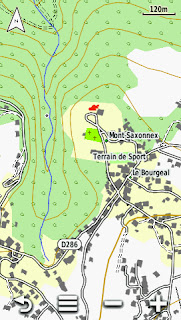
Au niveau luminosité, on ne voit quand même pas grand chose quand on désactive le rétro-éclairage. A réserver lorsque l’on veut maximiser la durée de la batterie. On peut régler la luminosité, mais tout comme mes autres Garmin, j’aime avoir l’éclairage au moins à 60% et toujours actif.
A noter que l’orientation change automatiquement en fonction de la position du GPS, comme un iphone ou ipad. Sauf que je n’aime pas trop donc je l’ai bloqué en version portrait en rando et en paysage pour la voiture.
– L’autonomie (OK pour moi mais peut encore s’améliorer):
Je mets ce sujet en début d’article car c’est une question souvent posée. Le garmin est annoncé à 16h avec la batterie et 22h avec des piles AA. Je n’utilise que la batterie intégrée et il est vrai que je ne pense pas pouvoir arriver à 16h en mode rétro-éclairage toujours allumé… Mais je ne suis jamais à la recherche d’une longue autonomie car j’utilise mes GPS rarement plus de 6h. Pas de soucis de mon côté donc, mais pour atteindre les 16 heures, oubliez le rétro-éclairage le plus possible, vous perdrez néanmoins pas mal du côté de la lisibilité.
– Les cartes (- car trop chères mais indispensables):
Si c’est votre premier Garmin, prenez en compte que vous allez devoir déboursez des euros supplémentaires pour acquérir une carte. Soit en CD/DVD, soit en carte SD que vous insérez dans le Garmin.
La version CD/DVD permet d’avoir les cartes sur votre PC hors ligne. Les cartes SD sont moins cher mais il n’y a qu’un ‘slot’ de carte SD dans le Montana.
Avec la carte de base, on ne peut rien faire. A moins de juste vouloir prendre des autoroutes, ce qui avouez serait un peu dommage en rando.
Voici ce que l’on voit avec la carte de base:
Vous ne voyez rien? C’est normal, c’est la carte de base et je ne suis pas près d’une autoroute…
Le modèle 650t est fourni avec la carte « Récréational Europe », voici le même endroit avec cette carte activée:
C’est déjà mieux! Le défaut de la carte « Récréational », c’est qu’on ne peut pas utiliser les fonctions de guidage par adresse, etc. Donc c’est quand même un peu moyen.
Voici enfin le même endroit avec la carte de rando de type TOPO:
Là, c’est bien mieux non? Il faut avouer, c’est le top, mais c’est cher: 130e pour la dernière version V3 Topo France en CD/DVD. Equivalent aux cartes 1/25,000, on peut utiliser les fonctionnalités de guidage, les détails sont bien lisibles. C’est super, mais c’est trop cher quand on a déjà déboursé 400e pour le GPS…
On peut activer ou désactiver les cartes facilement:
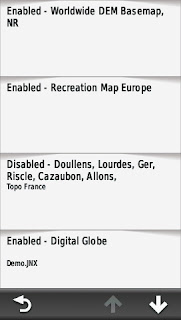
– La personnalisation (+… ou moins c’est selon…):
Avec le Montana, vous pouvez presque tout personnaliser. Les menus, les profils, les actions, les couleurs d’affichage, etc.
C’est top pour celui qui s’en sert régulièrement. pour celui qui l’utilise une fois par mois voir moins, on n’oublie facilement où se trouve les fonctions…
La clé est donc de personnaliser les « profils ». Ce sont des paramètres d’affichage que vous personnalisez en fonction de votre utilisation. Comme ça vous ne devez pas jongler à chaque fois avec tous les réglages!
Voici les profils existant dans le Montana le profil « work » est un profil que j’ai créé.
Voici l’écran principal du Montana en mode « Fitness » que j’ai personnalisé:
En haut à gauche, vous voyez la réception satellite, puis les coordonnées GPS, le niveau de la batterie. Si vous cliquez sur le bouton « power », vous voyez l’autonomie restante en pourcentage, ce qui est un peu plus précis que les barres de niveau. Ensuite vous avez les icones d’accès aux fonctions, comme les apps d’un iphone /ipad en somme! Vous pouvez également ajouter d’autres pages si besoin.
Enfin vous avez une flèche qui permet d’accéder à d’autres menus comme les fonctions de réglages, etc.
Voici maintenant le Montana en mode « voiture »:
Il y a moins de menus et la fonction de guidage (Where To?) est un peu plus accessible
Dans ce mode, j’ai réglé la carte en mode 3d comme cela le serait dans un GPS de voiture.
Une fois les profils personnalisés ou créés, on peut rapidement choisir celui qui convient sur le moment et ne pas commencer à chercher dans les menus.
Cette partie de réglage est vraiment importante selon moi et donc il faut prendre le temps. Vous les peaufinerez au fur et à mesure que vous maitriserez l’appareil, mais au moins vous aurez une base solide sans devoir sans arrêt modifier les réglages. Garmin aurait pu rendre cette partie de personnalisation directement faisable sur l’ordi, mais bon…
Pour les courageux, allons maintenant un peu plus dans le détail:
Quand on n’allume le GPS, on arrive sur la page principale avec un accès aux différents menus. Comme vous l’avez noté, tout cela est personnalisable.
Le menu réglage n’apparait pas donc il faut sélectionner la flèche qui laisse apparaitre d’autres menus:
Vous noterez qu’il y a encore une page avec d’autres menus:
Et encore une!
Ca fait beaucoup non? Vous comprenez pourquoi il faut soigneusement bien régler tout ses profils. Sur cette dernière page, je n’utilise pratiquement jamais ces menus. On peut même les supprimer.
Pour régler l’ordre d’apparition de ces menus, on sélectionne les réglages (set-up sur la première page), puis on descend jusque « menu principal » (main menu):
On arrive sur cette page, où l’on peut ajouter des menus, les déplacer, etc. Dans ce cas-ci, je déplace le menu carte (map):
Chaque changement que vous faites ne s’applique qu’au profil sélectionné.
Voyons les menus les plus importants:
– La carte:
Tout est personnalisable: le niveau de détail, l’orientation, la vitesse de la carte, niveau de zoom, taille du texte, etc.
On a vu que l’on peut l’orienter en 2d pour une utilisation de type rando ou 3d pour une utilisation en voiture. En regardant l’écran de plus près, vous pouvez voir une flèche:
Celle-ci laisse apparaitre des informations. En l’occurence, un chrono tout simple:
C’est ce que l’on appelle un « dashboard », et devinez quoi? Vous pouvez le personnaliser!
Dans le menu « map », choisissez « dashboard »:
Sélectionnez celui que vous voulez.
Voici quelques exemples. Le mieux est de les essayer pour voir ce que cela donne:
Comme je l’ai montré tout à l’heure, vous pouvez choisir vos cartes. Il y a d’autres options de personnalisation mais celle-ci est selon moi la plus innovante par rapport aux autres GPS que j’utilise jusqu’à présent. En pratique? OK je ne m’en sers pas… J’utilise le « trip Computer » que vous voyez ci-dessous.
La partie en haut est ce qu’ils appellent le « dashboard », comme sur le mode carte en somme. Ensuite vous avez une succession de données… personnalisables.
Voici la liste de toutes les données disponibles:


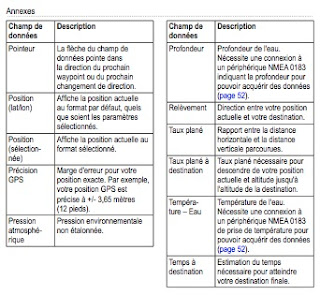
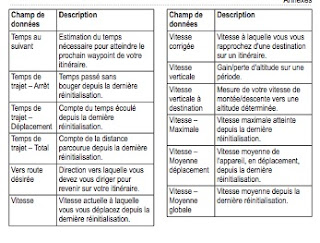

On note donc que le Montana est compatible avec une ceinture cardiaque et un capteur de cadence. En revanche, pas possible de le coupler avec un capteur de puissance comme sur les Edge. Dommage…
– Les raccourcis: (Bonne idée, mais améliorable):
Comme il y a plein de réglages, Garmin a mis en place la possibilité de créer des « raccourcis ». Il s’agit en fait d’une suite d’actions rendues automatique.
Quelques exemples:
1: si vous voulez rentrez chez vous, au lieu de sélectionner « où aller » puis de rentrer une adresse ou POI, etc. vous pouvez choisir une action qui vous permet de rentrer directement chez vous. C’est d’ailleurs une fonction disponible sur la plupart des GPS.
2: Je laisse toujours le GPS en mode « enregistrement », donc avant de commencer un parcours, je veille à bien effacer la carte en cours d’enregistrement. J’ai donc créé un raccourci « Reset Track ». Au lieu de devoir parcourir les menus, j’appuie sur ce bouton et cela supprime directement la trace en cours. C’est pratique, mais comme toutes les fonctions expliquées depuis le début, il faut prendre le temps de les créer au préalable. Il faudrait être capable de les créer facilement sur ordi, car sur le GPS ce n’est pas très convivial.
Voici la liste des raccourcis existants:
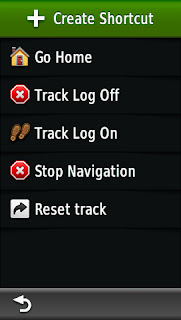
Voici les détails du raccourci « reset track », Il y a 2 actions (voir setup=2).
Ensuite il faut aller dans chaque section et sélectionner l’action utile:
Bon, comme d’hab, il faut chercher un peu et on s’en sort…
Cela pourrait être mieux fait et aussi faisable sur l’ordi car c’est un peu long à faire sur l’appareil.
– L’appareil photo (peut mieux faire!):
L’idée d’intégrer un appareil photo numérique avec le GPS est excellente. Je me suis dit que je n’allais plus avoir besoin de le trimbaler avec moi.
En réalité, ce n’est pas vraiment extraordinaire pour faire des belles photos. A savoir également que le Montana n’a pas de flash.
Voici une petite comparaison avec un Canon PowerShot 8 MP. Je suis loin d’être un bon photographe donc tout est reglé en automatique, je vise et toc! Rien de flagrant sur ces 2 photos mais voici tout d’abord le Montana:
Puis le Canon:
Le Canon rend un peu « bleu », le Montana lui est un peu « jaune »
La différence est plus nette dès que la luminosité est mauvaise. Je n’ai pas de photos sous la main, mais avec le Montana, c’est pas top.
Le plus gros problème est la vitesse d’exécution du Garmin. Pour un paysage ça va, mais si vous voulez immortaliser votre rencontre avec un Dahu, il va falloir prendre des risques…
– Le couplage avec les appareils ANT+: (+ mais manque le couplage avec un capteur de puissance):
Voici les fonctions de couplage du Montana: Ceinture de FC, capteur de cadence, et un ajout récent: un capteur de température extérieur:

Bon, pas de capteur de puissance. Non que je rêvais de rajouter 300g sur mon guidon de vélo de course, mais pour une utilisation ponctuelle à l’entrainement et bénéficier du grand écran (pas exemple quand on roule dans des nouvelles contrées), cela aurait été pas mal. Mais voilà, Garmin ne nous en donne pas la possibilité. Je ne vois pas trop la logique mais il va falloir faire avec…
Le couplage avec les appareils ANT+ compatibles est commun avec les autres Garmin: on l’active, on laisse le GPS cherchez l’appareil, et c’est parti.
– Le transfert des données sur GarminConnect/Strava ou autres sites (OK mais pas aussi facile qu’avec les edge):
Une fois votre rando terminée, il faut sauver votre « activité ». Le Montana parle plus en terme de trace mais en gros c’est pareil (les puristes m’excuseront…).
Sauf que les choses ne sont pas aussi faciles que pour la série Edge. Comme je le détaille dans l’article du Edge 500, il suffit de brancher le Edge, aller sur « télécharger » et le site montre tout de suite toutes les activité du Edge.
Pour le Montana, vous allez tout d’abord voir ceci, jusque là tout va bien:
Mais ensuite il dira qu’il y a aucune ou au mieux 1 activité à télécharger (celle qui correspond à la trace en cours)
Mais No panic! Il faut juste faire un téléchargement manuel:
Sélectionnez les activités dans le Garmin dans le dossier GPX:
Cliquez sur « téléchargement des activités à partir d’un fichier », et voilà, on s’y retrouve!
– La précision du GPS (OK pour moi, mais à analyser plus précisément):
J’ai lu pas mal de débats concernant la précision du Montana. Je n’ai pas fait de test très poussés par rapport aux autres GPS. Ce que j’en retire pour le moment est que je n’ai pas de soucis en ce qui concerne la précision concernant la position ou le calcul de la distance parcourue.
Concernant le calcul du dénivelé total, je pense qu’il y a encore un peu de travail à faire concernant les données de calcul du dénivelé sur le Garmin. Celles qui apparaissent dans GarminConnect me paraissent en ligne à ce que j’ai effectué, mais sur cette exemple ci-dessus le Montana m’affichait beaucoup plus de dénivelé positif.
Ce n’est que sur cette sortie que j’ai comparé les données GPS vs GarminConnect donc je dois faire quelques autres exemples avant de pouvoir tirer des conclusions.
– Le Montana en voiture:
Le Montana peut se coupler à un kit afin d’ajouter la voix pour les directions. Je n’ai pas ce kit mais j’ai essayé quand même de naviguer dans Bruxelles. Sans le kit, le GPS emet juste des Bips… Bon et bien je me suis trompé plusieurs fois de route. Donc sans kit, ce n’est pas terrible. J’espère pouvoir le tester dans quelques temps avec la voix…
– Conclusion, un GPS pour qui?
Tout d’abord, le Montana arrive enfin à maturité donc on peut enfin l’utiliser sans avoir peur d’un arrêt intempestif en pleine rando… En tout cas en ce qui me concerne.
> Si passer du temps à configurer votre GPS vous rebute, oubliez le Montana tout de suite. Au moins c’est clair! Car j’ai vraiment commencé à prendre du plaisir à l’utiliser une fois que j’avais paramétré chaque profil selon mes besoins. Sans cela, vous passerez plus de temps à regarder votre GPS plutôt que les paysages!
> Pour une utilisation Rando, le Montana est très bien adapté! Avec une carte TOPO au 25,000, la taille de l’écran permet un rendu vraiment sympa. C’est mieux que le Edge 500 comme j’ai pu l’expérimenter. Attention de bien gérer la luminosité pour maximiser la batterie.
> Pour la Rando/Course, pour ceux qui ne sont pas à quelques grammes près ni gênés par l’encombrement, c’est pas mal aussi. De nouveau, la taille de la carte rend les choses bien agréables. Evidemment, le Garmin Fenix (attention, pas encore totalement fiabilisé) ou le Suunto Ambix sont mieux positionnés
> Pour le VTT, je me vois bien l’utiliser également. Pour les sorties tranquilles ou découvertes de nouveaux territoires. En revanche pour les sorties plus engagées, les courses, le Edge 800 ou Edge 500 sont plus adaptés.
> Pour le vélo de route. Bon, pourquoi pas en mode Cyclo, randonnées sur plusieurs jours, etc. En revanche, pour les sorties quotidiennes, entrainement, etc. le Edge 800 ou Edge 500 s’imposent. Ils gèrent le capteur de puissance donc c’est un plus par rapport au Montana.
> En voiture, peux-être avec le « kit » voiture, mais pas sans. Comme je n’ai pas testé avec, je ne me prononce pas.
> En mode piéton, en ville, impeccable.
> Pour un usage professionnel, dans une utilisation qui ne nécessite évidemment pas de relevés trop précis, il est solide, résiste aux chocs, poussière et est une bonne alternative au GPSmap 62 pour ceux qui veulent profiter de la facilité de l’écran tactile.
Regardez le blog de Claude ICI



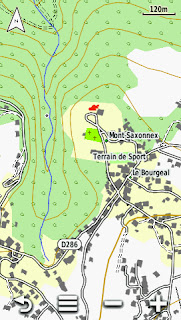


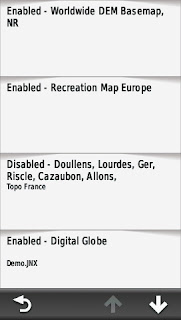














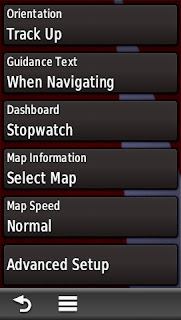







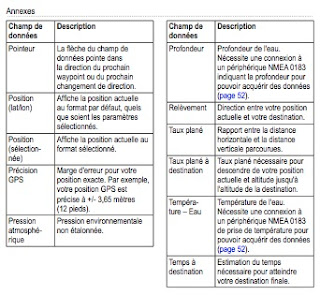
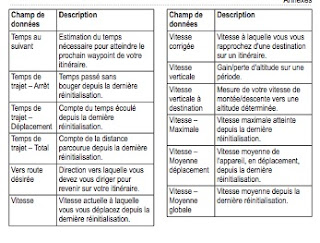

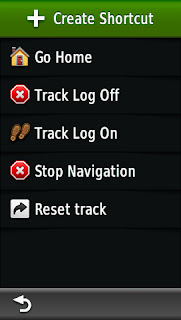












 parait-il.
parait-il. 

